
Pierwsza publikacja 8 września 2017 r. Aktualizacja 24 grudnia 2019 r.
Większość z nas kręci filmy na naszych telefonach, co ma sens niezależnie od tego, jak na to patrzysz. Nawet smartfon klasy podstawowej jest już jednym z najpotężniejszych urządzeń elektronicznych, jakie posiadamy – w rzeczywistości jest dosłownie potężniejszy niż technologia, której NASA używała do wysyłania ludzi w kosmos w latach 60.
Kiedy spacerujesz z urządzeniem tak niesamowitym, że możesz wygodnie nosić go ze sobą w kieszeni przez cały dzień, dlaczego nie miałbyś go dobrze wykorzystać?
Film jest atrakcyjny. To wciągające. To istotne. Połowa wszystkich subskrybentów YouTube powiedziała nawet, że jeśli nowy film zostanie udostępniony na żywo z ich ulubionego kanału, przestaliby robić to, co robili, aby go obejrzeć – bez względu na to, jak ważne jest zadanie, w które byli zaangażowani. To są rodzaje korzyści, których po prostu nie możesz przepuścić.

Jak jednak często zdarza się, że przypadkowo nagrywamy nasz film w złej pozycji? Chcesz uchwycić coś, co się dzieje – niekoniecznie masz czas na zatrzymanie się i zastanowienie, czy „krajobraz” lub „portret” orientacja jest właściwym wezwaniem w tej chwili, gdy się rozgrywa.
Na szczęście nie musisz się martwić – nie popełniłeś błędu, którego nie da się naprawić. Jedną z najważniejszych wskazówek dotyczących wideo, które możesz znać, jest umiejętność pracy z oprogramowaniem do obracania wideo online. Można to zrobić na cztery proste sposoby.
1. Jak obrócić wideo w Wave.video
Aby rozpocząć obracanie wideo w Wave.video, musisz najpierw zaimportować plik wideo. Wybierz opcję „Prześlij swoje multimedia”, a następnie wybierz plik, który chcesz przesłać. Plik zostanie załadowany automatycznie.
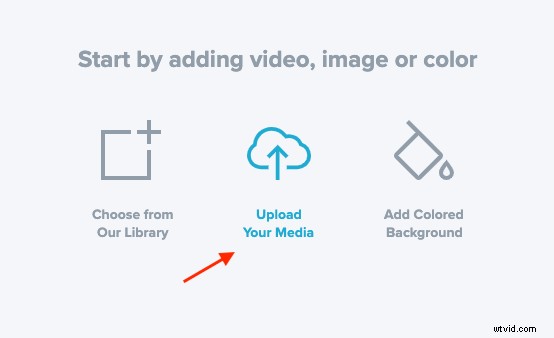
Następnie przejdź do kroku „Edytuj “. Tutaj kliknij film i wybierz opcję „Przytnij „.
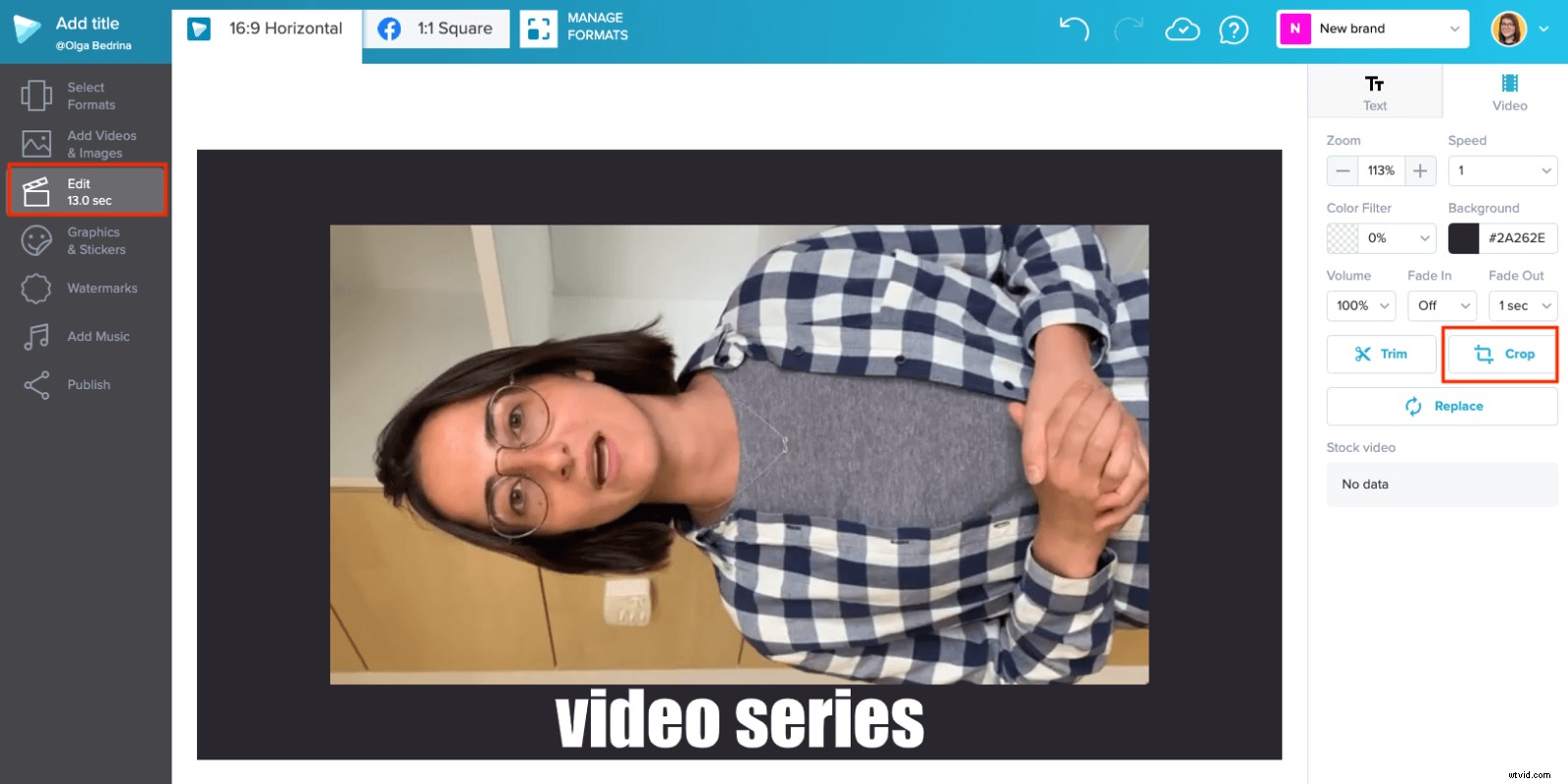
Spowoduje to otwarcie menu przycinania wideo. Oto, gdzie możesz obrócić swój film. Masz możliwość obrócenia go w lewo lub w prawo. Jeśli podoba Ci się sposób obracania filmu, kliknij „Gotowe” .
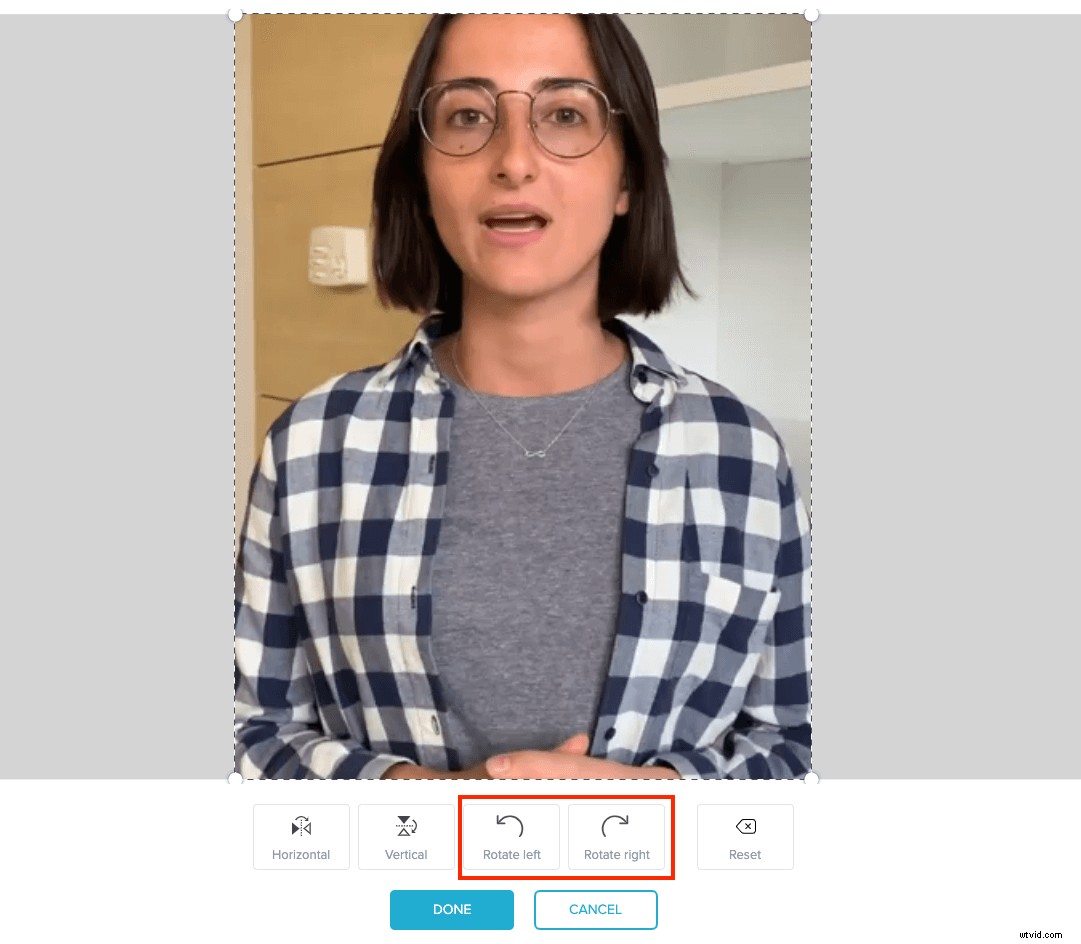
Następnie możesz powiększyć/pomniejszyć wideo, aby uzyskać lepszy widok.
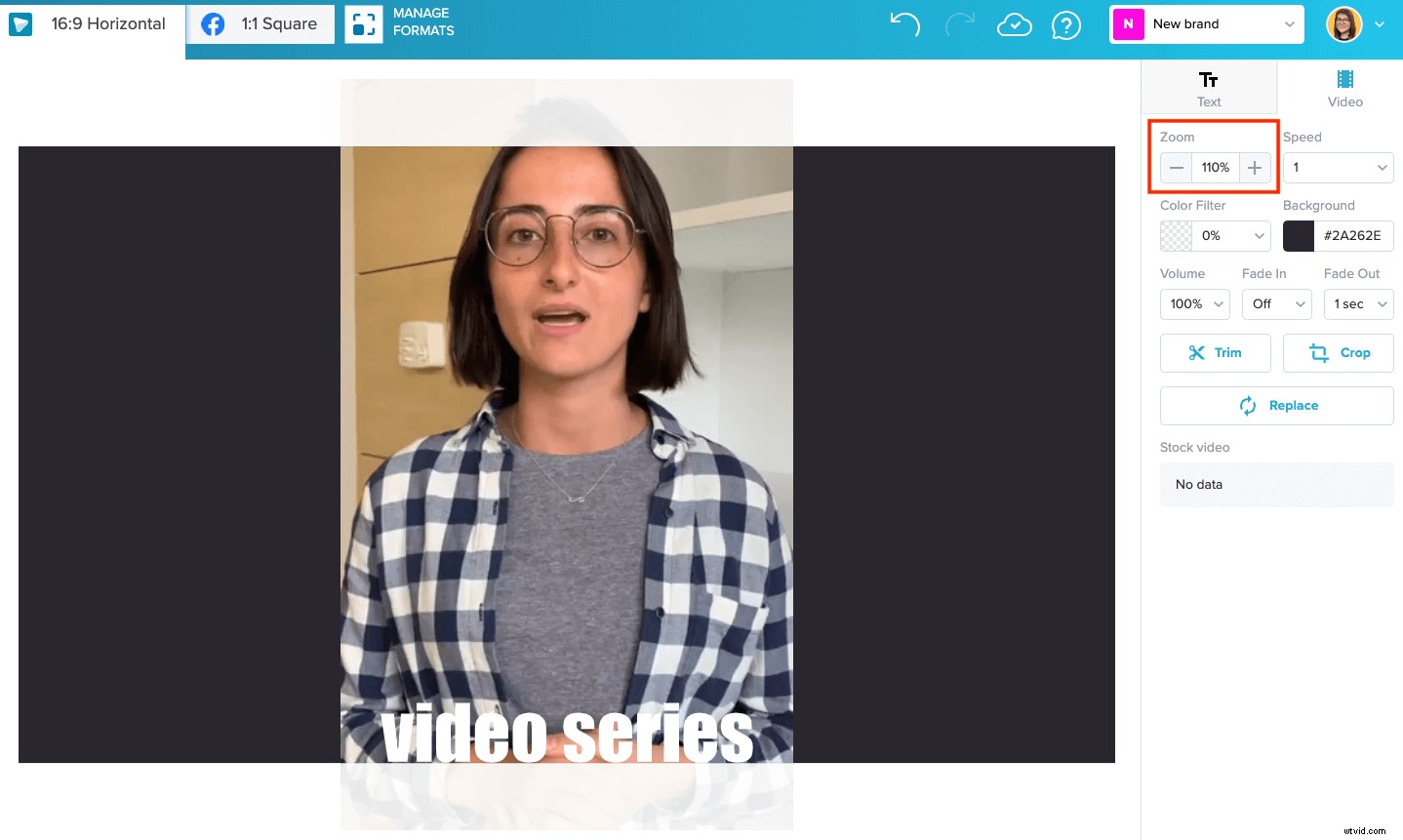
Obejrzyj ten krótki samouczek, aby zobaczyć, jak to się robi:
Po dostosowaniu wideo to prawie wszystko! Możesz zacząć dodawać tekst, animowane pliki GIF lub łączyć kilka klipów wideo w jeden.
2. Jak obrócić wideo w programie Windows Movie Maker
Windows Movie Maker to bezpłatne oprogramowanie do nieliniowej edycji wideo, które jest dostarczane ze wszystkimi kopiami systemu operacyjnego Microsoft Windows w momencie zakupu. Wszystko to oznacza, że Windows Movie Maker zdecydowanie jest już na twoim komputerze, niezależnie od tego, czy zdajesz sobie z tego sprawę, czy nie (to znaczy, jeśli jesteś użytkownikiem systemu Windows, oczywiście).
Po zaimportowaniu wideo na ekran programu Windows Movie Maker proces obracania go i uzyskiwania dokładnie tak, jak chcesz, jest w rzeczywistości dość prosty. Wybierz wideo z osi czasu u dołu ekranu, klikając je jeden raz. Jeśli masz wiele elementów wideo, które chcesz obrócić w ten sam sposób, przytrzymaj klawisz „Shift” i kliknij każdy z nich.
Następnie znajdź wideo „Obróć” na pasku narzędzi i kliknij je. Jednokrotne kliknięcie spowoduje obrót wideo w lewo, a ponowne kliknięcie spowoduje obrót wideo z powrotem w prawo. Możesz wprowadzać tego rodzaju poprawki, dopóki nie będziesz zadowolony z gotowego produktu. Zauważ, że chociaż Windows Movie Maker to świetny program, niekoniecznie jest zaprojektowany z myślą o „zaawansowanych użytkownikach”. Jeśli szukasz bardziej zaawansowanych opcji obracania i edycji, prawdopodobnie zechcesz sprawdzić jedno z innych rozwiązań z tej listy.
3. Użyj iMovie, aby obrócić wideo
Nauka obracania wideo w iMovie będzie bardzo łatwym procesem dla każdego, kto korzystał z innych produktów audio lub wideo firmy Apple, takich jak aplikacja „Zdjęcia” w systemie MacOS.
Po otwarciu iMovie na komputerze Mac przejdź do Plik>> Importuj multimedia i wybierz wideo, które chcesz edytować. Po zaimportowaniu plików multimedialnych do szablonu wybierz ten, który chcesz obrócić (jeśli w istniejącym projekcie jest więcej niż jeden element).
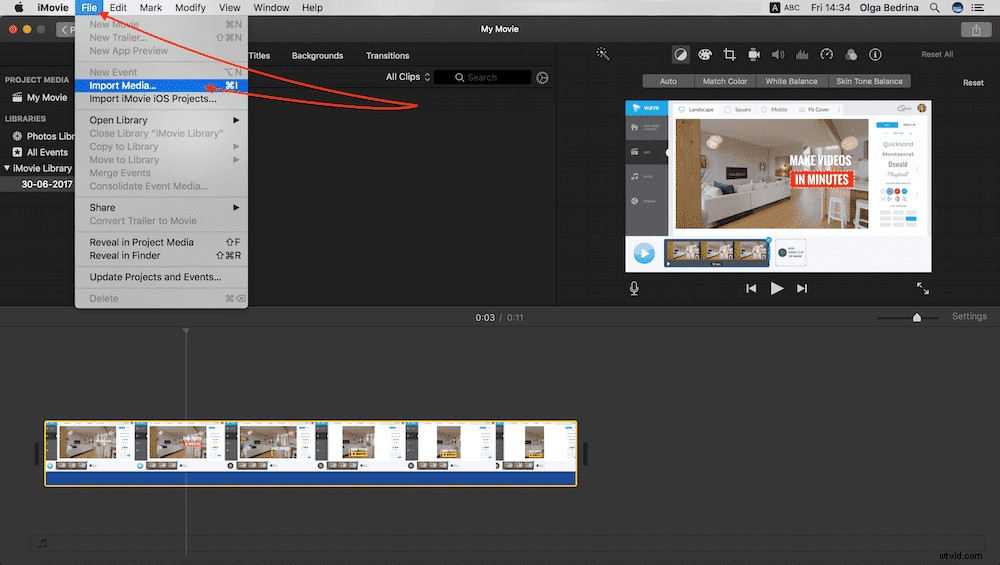
Znajdź przycisk "Obróć" na pasku narzędzi i kliknij go raz. Umożliwi to dalsze obracanie wybranej treści, aż pojawi się dokładnie tak, jak chcesz. Pamiętaj, że jeśli planujesz dalsze zmiany w swoim projekcie (np. przycinanie niektórych elementów), będziesz chciał to zrobić NAJPIERW przed obróceniem. Przycinanie może wymagać dalszego obrócenia filmu przed zakończeniem, a wykonanie tych dużych zmian w pierwszej kolejności pozwoli zaoszczędzić trochę czasu na zapleczu.
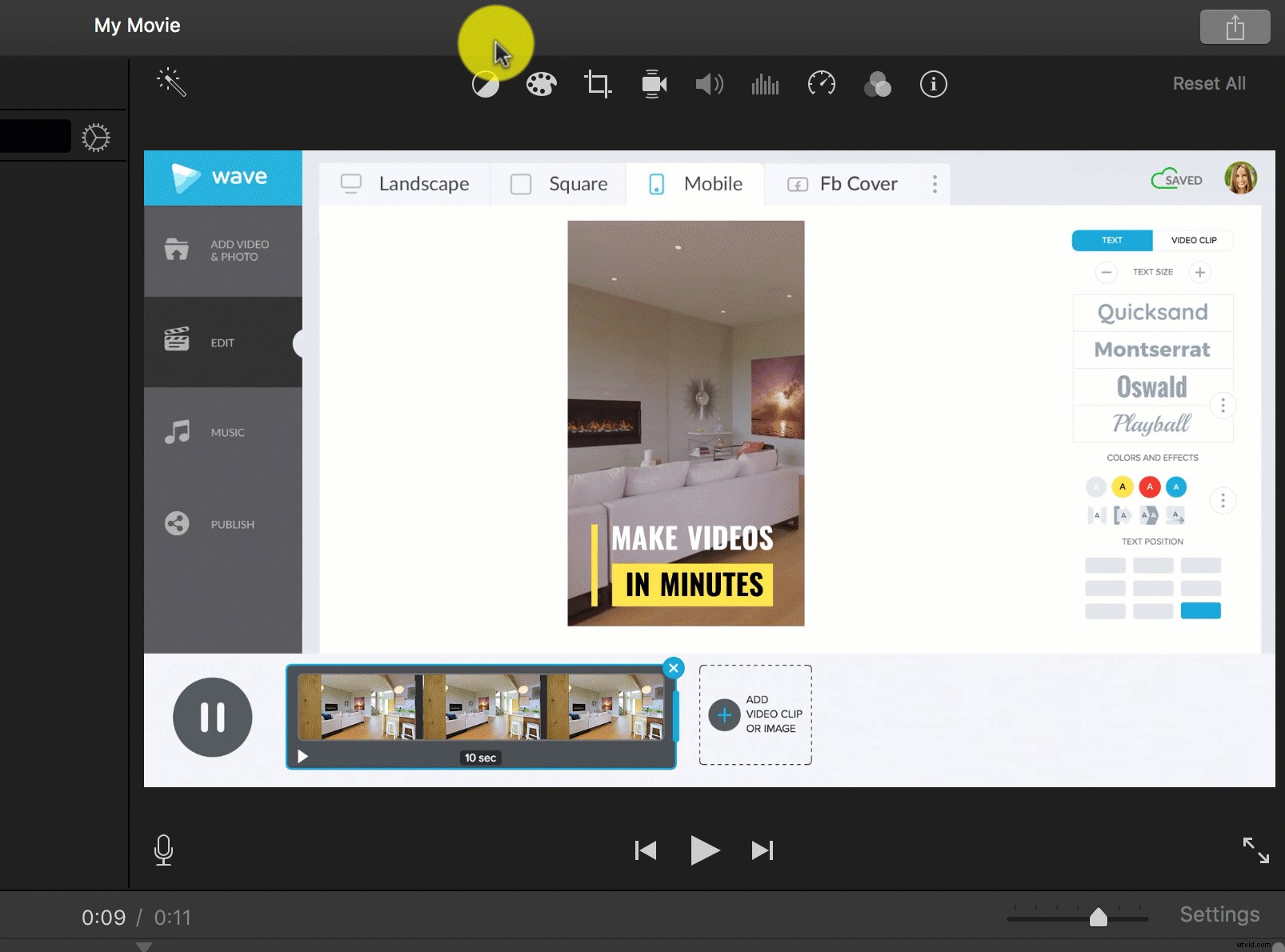
4. Obróć wideo w odtwarzaczu VLC
Obracanie wideo w VLC Player to nieco inny proces, ale ostatecznie taki, który jest tak samo łatwy jak reszta. Gdy film jest otwarty w odtwarzaczu, kliknij opcję „Okno” na pasku menu u góry ekranu. Następnie wybierz opcję „Efekty wideo” z wyświetlonego menu rozwijanego. Opcjonalnie użyj polecenia Cmd+E dla Mac lub Ctrl+E dla Windows.
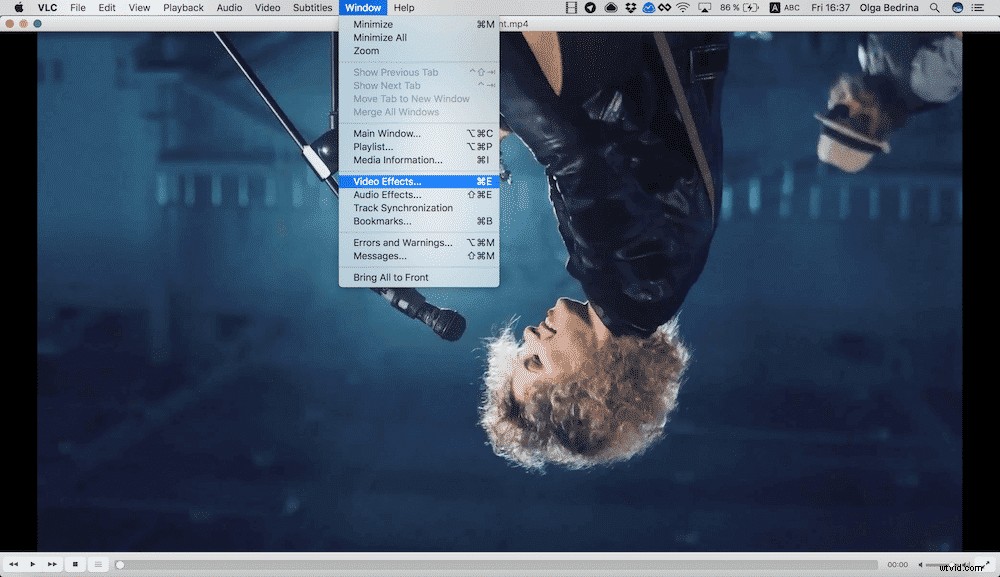
W oknie, które się otworzy, wybierz opcję „Geometria” i zaznacz pole „Przekształć”. Następnie możesz użyć menu rozwijanego na ekranie, aby obrócić wideo o 90, 180 lub 270 stopni. Możesz także użyć opcji „Obróć” i suwaka, aby obracać się w mniej sztywnych krokach, jeśli wolisz.
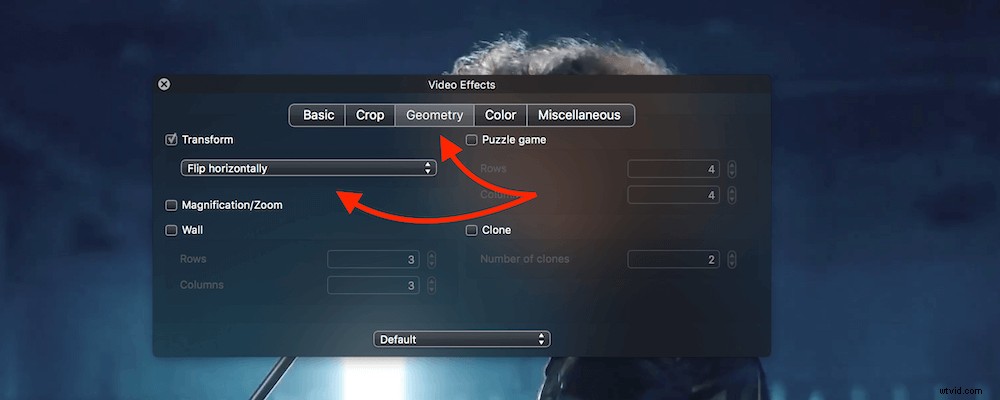
Jaki jest twój ulubiony sposób obracania wideo? Udostępnij w komentarzach poniżej!
